
Nyní, ve věku mobilních technologií a miniaplikací je závaznost v rámci domácí sítě velmi pohodlné. Můžete například uspořádat server DLNA server v počítači, který odešlete video, hudbu a jiný systém médií ze zbytku vašich zařízení. Podívejme se, jak můžete vytvořit podobný bod na počítači s Windows 7.

Metoda 2: LG SMART SHARE
Na rozdíl od předchozího programu je aplikace LG Smart Share naostřena k vytvoření serveru DLNA serveru v počítači, potopení obsahu zařízení, jejichž výrobce je LG. To je na jedné straně je to úzce speciálně specializovaný program, ale na druhé straně vám umožní dosáhnout větší kvality nastavení pro konkrétní skupinu nástrojů.
Stáhnout LG Smart Sdílet
- Rozbalte stažený archiv a spusťte instalační soubor umístěný v něm.
- Uvítí uvítací okno "Průvodce instalací", ve kterém klikněte na tlačítko "Další".
- Okno se pak zobrazí s licenční smlouvou. Pro jeho přijetí musíte kliknout na "Ano."
- V dalším kroku můžete zadat instalační adresář programu. Ve výchozím nastavení se jedná o adresář LG Smart Switch, který je umístěn v rodičovské složce LG Software, která se nachází ve standardním adresáři programů pro Windows 7. Doporučujeme tyto nastavení měnit, ale stačí kliknout na tlačítko Další ".
- Poté bude instalován LG Smart Share, stejně jako všechny nezbytné složky systému v případě jejich nepřítomnosti.
- Po skončení tohoto postupu se zobrazí okno, kde bude hlášeno, že instalace je úspěšně dokončena. Ihned je nutné provést určitá nastavení. Za prvé, věnujte pozornost "Umožnit všem přístup k datům SMARTSHARE" před parametrem. Pokud z nějakého důvodu chybí, pak musíte tuto značku nainstalovat.
- Ve výchozím nastavení bude obsah distribuován ze standardní "hudební" složek, "Fotografie" a "Video". Pokud chcete přidat adresář, v tomto případě klepněte na tlačítko "Změnit".
- V okně, které se otevře, vyberte požadovanou složku a klepněte na tlačítko OK.
- Po zobrazení požadovaného adresáře v poli "Průvodce instalací" stiskněte "Dokončit".
- Zobrazí se dialogové okno, kde byste měli potvrdit souhlas pomocí SMART SMART SCARE SYSTEM SYSTEM, klepnutím na tlačítko OK.
- Po tom bude aktivován přístup přes protokol DLNA.
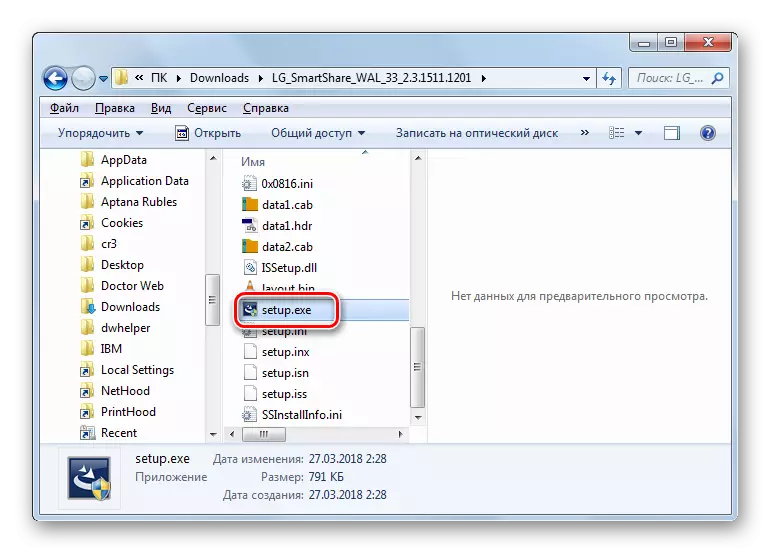

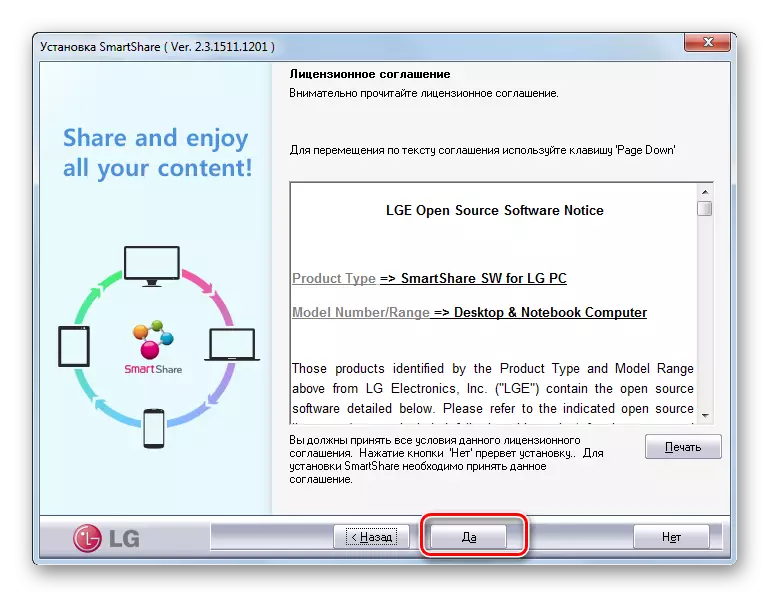



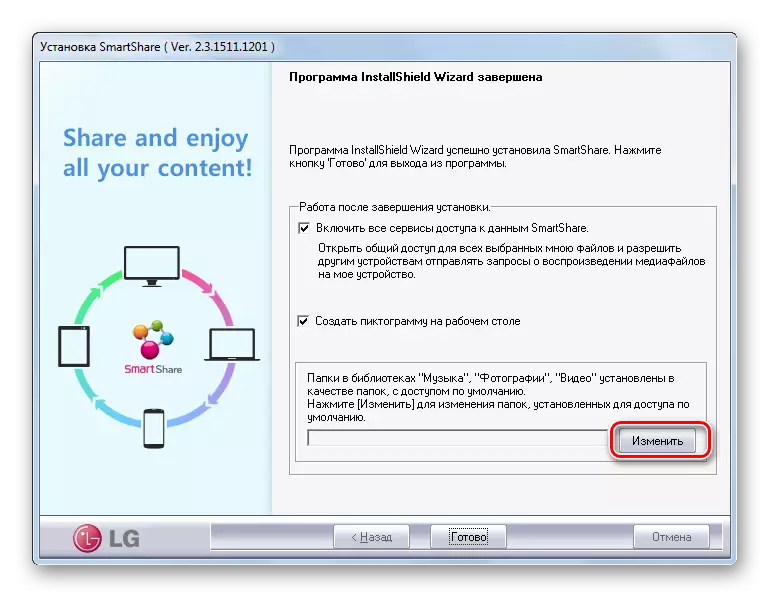




Metoda 3: Vlastní Toolkit Wiverovs 7
Nyní zvažte algoritmus pro vytváření serveru DLNA Server pomocí vlastních wirdovs 7 Toolkit. Chcete-li použít tuto metodu, musíte nejprve uspořádat domácí skupinu.
Lekce: Vytvoření "domácí skupiny" v systému Windows 7
- Klikněte na "Start" a přejděte na ovládací panel.
- V bloku "Síť a Internet" klikněte na název "Výběr parametrů domovské skupiny".
- Otevře se skořápka domácí skupiny. Klikněte na nápis "Vyberte parametry multimediálních proudů ...".
- V okně, které se otevře, klepněte na tlačítko "Povolit přenos multimediálního proudu".
- Další otevírá skořápku, kde v oblasti "Multimediální knihovna", kterou potřebujete zadat libovolný název. Stejné okno zobrazuje zařízení, která jsou aktuálně připojena k síti. Ujistěte se, že mezi nimi neexistují žádné vybavení třetích stran, pro které nechcete distribuovat mediální systém a stiskněte tlačítko "OK".
- Dále se vrátí do okna Nastavení nastavení domovské skupiny. Jak vidíte, zaškrtnutí položky "Streaming ..." je již nainstalován. Umístěte značky naproti názvům těchto knihoven, ze kterých budete distribuovat obsah prostřednictvím sítě a stiskněte tlačítko "Uložit změny".
- Vzhledem k zadaným akcím bude vytvořen server DLNA. Můžete se k němu připojit z domácích síťových zařízení pomocí tohoto hesla, která je zadána při vytváření domovské skupiny. Pokud si přejete, můžete ji změnit. Chcete-li to provést, musíte se vrátit do nastavení domovské skupiny a kliknout na "Změnit heslo ...".
- Otevře se okno, kde se opět potřebujete kliknout na nápis "Změnit heslo" a zadejte požadovaný výraz kódu, který bude používán při připojování k serveru DLNA.
- Pokud vzdálené zařízení nepodporuje nějaký typ obsahu, který distribuujete z počítače, v tomto případě můžete použít standardní přehrávač Windows Media Standard Hráč. Chcete-li to provést, spusťte zadaný program a klikněte na Ovládací panely. V nabídce Otevřít přejděte na "Povolit dálkové ovládání ...".
- Otevře se dialogové okno, kde potřebujete potvrdit své akce kliknutím na "Povolit dálkové ovládání ...".
- Nyní můžete zobrazit obsah vzdáleně pomocí přehrávače Windows Media Player, který je umístěn na serveru DLNA, který je v pevném počítači.







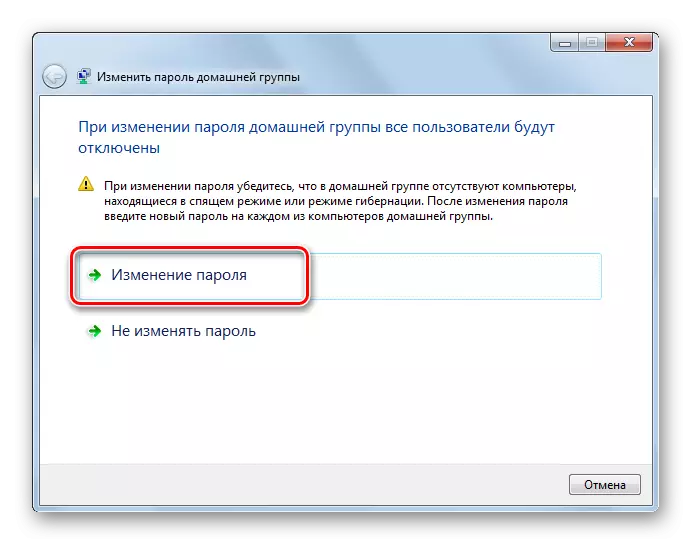


Hlavní nevýhodou této metody je, že nemohou používat vlastníky Windows 7 "startér" a "Home Basic". Lze použít pouze ty uživatele, kteří mají redakční tabuli "domácí prémie" nebo vyšší. Pro zbytek uživatelů zůstanou k dispozici pouze možnosti pomocí softwaru třetích stran.
Jak vidíte, vytvořte server DLNA na Windows 7 není tak obtížný, jak se zdá mnoha uživatelům. Nejpohodlnější a nejpřesnější nastavení lze provést pomocí programů třetích stran pro tyto účely. Kromě toho bude významná část práce na úpravě parametrů v tomto případě provádět software automaticky bez přímého uživatelského zásahu, což značně usnadní proces. Pokud jste však proti použití aplikací třetích stran bez extrémní potřeby, v tomto případě je možné konfigurovat server DLNA, aby distribuoval systém médií, pomocí výjimečně vlastní operační systém Toolkit. Ačkoli poslední příležitost není k dispozici ve všech editorech systému Windows 7.
